Კითხვა
საკითხი: როგორ დავამატო მომხმარებლის ანგარიშები Mac-ზე?
მე მინდა შევქმნა ანგარიში დედაჩემისთვის Mac-ზე. თუმცა, არ მსურს მისთვის ადმინისტრაციული უფლებების მინიჭება. როგორ შევქმნათ მისთვის სტანდარტული მომხმარებლის ანგარიში?
ამოხსნილი პასუხი
ოჯახის წევრისთვის სხვა ანგარიშის შექმნა ჭკვიანური ქმედებაა, რათა დაიცვათ თქვენი კონფიდენციალურობა ცნობისმოყვარე ნათესავებისაგან და დარწმუნდით, რომ ნებისმიერი სასარგებლო ფაილი ან პროგრამა (შემთხვევით) არ წაიშლება. ახალი მომხმარებლის ანგარიშების დამატება Mac-ზე ასევე საშუალებას აძლევს თითოეულ მომხმარებელს მოახდინოს დესკტოპის სურათის პერსონალიზაცია, მათი ფაილების ორგანიზება, საჭირო გვერდების მონიშვნა ან პროგრამების გამოყენება, როგორიცაა iTunes.
Mac OS X-ს აქვს მომხმარებლის ანგარიშების ხუთი ვერსია, რომლებსაც აქვთ განსხვავებული უფლებები მომხმარებლებისთვის:
- ადმინისტრატორი;
- სტანდარტული;
- იმართება მშობელთა კონტროლით;
- მხოლოდ გაზიარება;
- ჯგუფი.
ადმინისტრატორის ანგარიში არის ძირითადი ანგარიში, რომელიც მომხმარებელს (ხშირად Mac მფლობელს) წვდომის საშუალებას აძლევს დაიცავით სისტემის პრეფერენციები, დააინსტალირეთ პროგრამული უზრუნველყოფა, შეცვალეთ ნებართვები საქაღალდეებში და გააკეთეთ ის, რაც მან ან მან მოსწონს. თუმცა, ოჯახის წევრისთვის მეორე ანტივირუსული ადმინისტრატორის ანგარიშის შექმნა შეიძლება სარისკო იყოს, რადგან ამ ადამიანმა შეიძლება დაუშვას გარკვეული შეცდომები და გამოიწვიოს პრობლემები.
შესაძლო ზიანის თავიდან ასაცილებლად, მაგრამ მათ ნათესავებს კომპიუტერით ჩვეული გამოყენების უფლება მისცენ, მომხმარებლებმა უნდა შექმნან სტანდარტული ანგარიში. მას აქვს შეზღუდული წვდომის უფლებები კომპიუტერზე. ამიტომ, ადამიანები ვერ შეძლებენ რაიმე მნიშვნელოვანი ან გადამწყვეტი ცვლილებების განხორციელებას სისტემაში.
Mac-ზე სხვა ტიპის მომხმარებლის ანგარიშებზე საუბრისას, შეგვიძლია ვთქვათ, რომ ისინი სპეციფიკურია და უზრუნველყოფს მხოლოდ ძალიან შეზღუდულ წვდომას მოწყობილობაზე. მაგალითად, მხოლოდ გაზიარების ანგარიში იძლევა მხოლოდ კონკრეტულ ფაილებსა და საქაღალდეებზე წვდომას, რომლებიც ადმინისტრატორს სურს. მშობელთა კონტროლის მომხმარებლის ანგარიშით მართული მშობლებს საშუალებას აძლევს გააკონტროლონ თავიანთი ბავშვების ქცევა ონლაინ. მაგალითად, მათ შეუძლიათ დაბლოკონ წვდომა ზრდასრულთა ვებსაიტებზე ან სხვა საზიანო შინაარსზე ბავშვებისთვის.
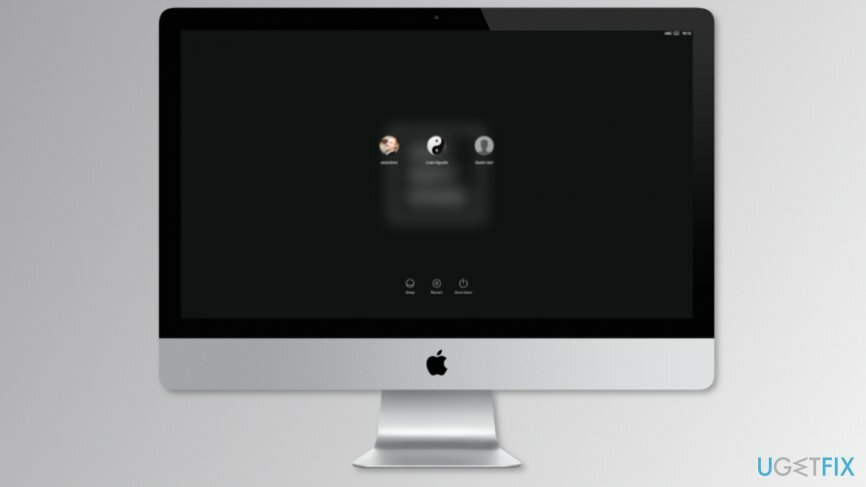
დაამატეთ სტანდარტული მომხმარებლის ანგარიში Mac OS X-ზე
თქვენი კომპიუტერის მაქსიმალური მუშაობის აღსადგენად, თქვენ უნდა შეიძინოთ ლიცენზირებული ვერსია Mac სარეცხი მანქანა X9 Mac სარეცხი მანქანა X9 სარემონტო პროგრამული უზრუნველყოფა.
ჩვენ ვვარაუდობთ, რომ Mac-ის მომხმარებელთა უმრავლესობას, რომელთაც სურთ დამატებითი ანგარიშის დამატება თავიანთი ოჯახის წევრებისთვის, სურთ შექმნან სტანდარტული მომხმარებლის ანგარიში. ამრიგად, ქვემოთ შეგიძლიათ იხილოთ ინსტრუქციები, თუ როგორ უნდა მისცეთ დედას, მამას ან დას თქვენს Mac-ზე წვდომა:
1. Დააკლიკეთ სისტემის პრეფერენციები ხატი მდებარეობს დოკში.
2. გახსენით "ანგარიშები" ან "მომხმარებლები და ჯგუფები" ვარიანტი.
3. დააწკაპუნეთ დაბლოკვის ხატულაზე ფანჯრის ქვედა მარცხენა კუთხეში. შეიყვანეთ ადმინისტრატორის (თქვენი) ანგარიშის პაროლი და დააწკაპუნეთ კარგი.
4. მომხმარებლის ანგარიშების სიის ქვეშ არის + ღილაკი. დააჭირეთ მას გასახსნელად Ახალი ანგარიში ფურცელი.
5. ჩამოსაშლელი მენიუდან აირჩიეთ ანგარიშის ტიპი. როგორც წესი, სტანდარტული ანგარიშის ტიპი დაყენებულია ნაგულისხმევად. ამრიგად, თქვენ შეიძლება არ დაგჭირდეთ არაფრის გაკეთება.
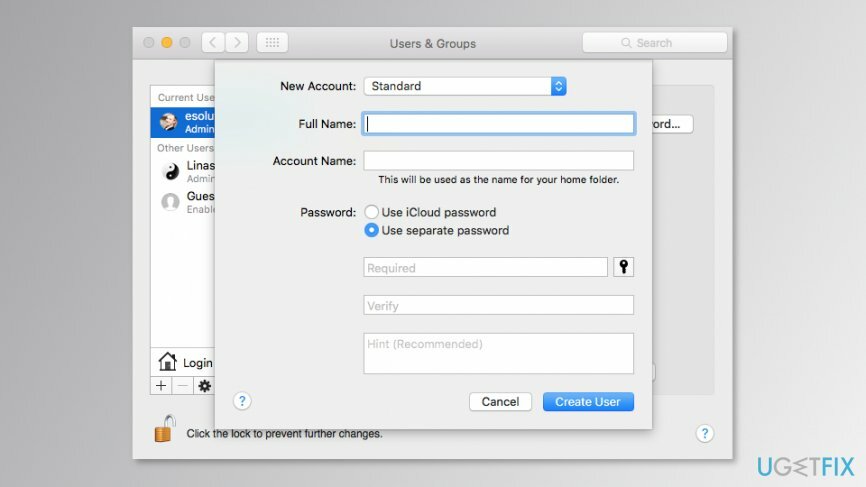
6. ში "Სრული სახელი" (ან "სახელი") ველში შეიყვანეთ ახალი ანგარიშის სახელი.
მინიშნება: შეგიძლიათ შეიყვანოთ პირის სრული სახელი.
7. ში "Ანგარიშის სახელი" (ან "Მოკლე სახელი") ველში შეიყვანეთ სახელების მეტსახელი ან მოკლე ვერსია. Mac-მა უნდა შემოგთავაზოთ მოკლე სახელი. თუმცა, თუ არ მოგწონთ, შეგიძლიათ აირჩიოთ სხვა.
Შენიშვნა: თქვენ არ შეგიძლიათ გამოიყენოთ სივრცეები ან სპეციალური სიმბოლო, მაგალითად, დოლარის ნიშანი.
8. ში "პაროლი" ველში ჩაწერეთ პაროლი.
რჩევა: შენ შეგიძლია გამოიყენო პაროლის ასისტენტი ახალი ანგარიშისთვის უნიკალური პაროლის შესაქმნელად გასაღების ხატულაზე დაწკაპუნებით.
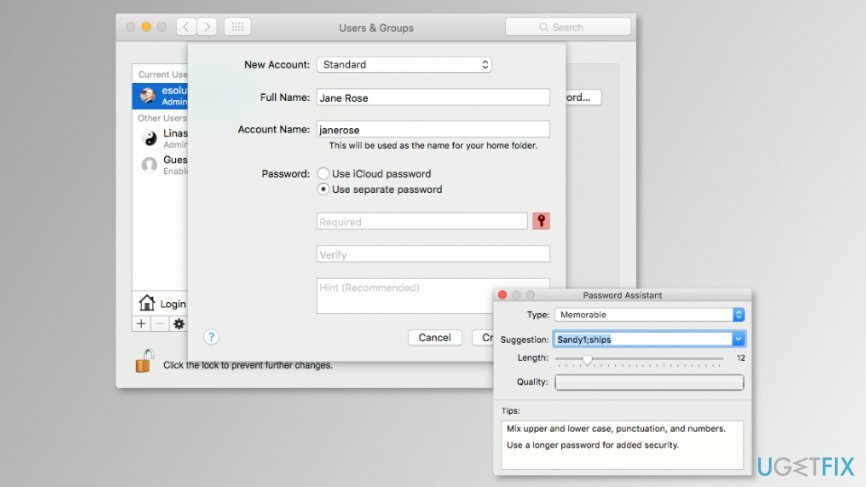
9. ში "გადამოწმება" ველში ისევ შეიყვანეთ იგივე პაროლი.
10. ში "Პაროლის მინიშნება" ველში შეიყვანეთ პაროლის მინიშნება, თუ დაგავიწყდებათ იგი.
შენიშვნა: არ შეიყვანოთ რეალური პაროლი.
11. ყველა საჭირო ინფორმაციის შეყვანის შემდეგ დააჭირეთ "Შექმენი ანგარიში" (ან "მომხმარებლის შექმნა") ღილაკი Mac-ზე სტანდარტული მომხმარებლის ანგარიშის დასამატებლად.
თუმცა, თუ გსურთ სხვა ტიპის მომხმარებლის ანგარიშის შექმნა, მე-5 საფეხურზე უბრალოდ უნდა აირჩიოთ სხვა ტიპის ანგარიში. შემდეგ შეიყვანეთ ყველა საჭირო ინფორმაცია.
გააუმჯობესეთ თქვენი სისტემა და გახადეთ ის უფრო ეფექტურად იმუშაოს
თქვენი სისტემის ოპტიმიზაცია ახლავე! თუ არ გსურთ თქვენი კომპიუტერის ხელით შემოწმება და არ გსურთ იპოვოთ პრობლემები, რომლებიც ანელებს მას, შეგიძლიათ გამოიყენოთ ქვემოთ ჩამოთვლილი ოპტიმიზაციის პროგრამული უზრუნველყოფა. ყველა ეს გადაწყვეტა გამოცდილია ugetfix.com-ის გუნდის მიერ, რათა დარწმუნდეთ, რომ ისინი ხელს უწყობენ სისტემის გაუმჯობესებას. თქვენი კომპიუტერის ოპტიმიზაციისთვის მხოლოდ ერთი დაწკაპუნებით აირჩიეთ ერთ-ერთი ეს ინსტრუმენტი:
შეთავაზება
გააკეთე ახლავე!
ჩამოტვირთვაკომპიუტერის ოპტიმიზატორიბედნიერება
გარანტია
თუ არ ხართ კმაყოფილი და ფიქრობთ, რომ მან ვერ გააუმჯობესა თქვენი კომპიუტერი, მოგერიდებათ დაგვიკავშირდეთ! გთხოვთ, მოგვაწოდოთ თქვენს პრობლემასთან დაკავშირებული ყველა დეტალი.
ეს დაპატენტებული სარემონტო პროცესი იყენებს 25 მილიონი კომპონენტის მონაცემთა ბაზას, რომელსაც შეუძლია შეცვალოს ნებისმიერი დაზიანებული ან დაკარგული ფაილი მომხმარებლის კომპიუტერში.
დაზიანებული სისტემის შესაკეთებლად, თქვენ უნდა შეიძინოთ მავნე პროგრამის მოცილების ლიცენზირებული ვერსია.

VPN გადამწყვეტია, როდესაც საქმე ეხება მომხმარებლის კონფიდენციალურობა. ონლაინ ტრეკერები, როგორიცაა ქუქიები, შეიძლება გამოყენებულ იქნას არა მხოლოდ სოციალური მედიის პლატფორმებისა და სხვა ვებსაიტების, არამედ თქვენი ინტერნეტ სერვისის პროვაიდერის და მთავრობის მიერ. მაშინაც კი, თუ თქვენ იყენებთ ყველაზე უსაფრთხო პარამეტრებს თქვენი ვებ ბრაუზერის საშუალებით, თქვენ მაინც შეგიძლიათ თვალყური ადევნოთ ინტერნეტთან დაკავშირებული აპების საშუალებით. გარდა ამისა, კონფიდენციალურობაზე ორიენტირებული ბრაუზერები, როგორიცაა Tor არის, არ არის ოპტიმალური არჩევანი კავშირის შემცირებული სიჩქარის გამო. საუკეთესო გამოსავალი თქვენი საბოლოო კონფიდენციალურობისთვის არის პირადი ინტერნეტი - იყავით ანონიმური და უსაფრთხო ონლაინ.
მონაცემთა აღდგენის პროგრამა არის ერთ-ერთი ვარიანტი, რომელიც დაგეხმარებათ თქვენი ფაილების აღდგენა. ფაილის წაშლის შემდეგ, ის არ ქრება ჰაერში - ის რჩება თქვენს სისტემაში მანამ, სანამ მასზე ახალი მონაცემები არ არის დაწერილი. მონაცემთა აღდგენის პრო არის აღდგენის პროგრამა, რომელიც ეძებს თქვენს მყარ დისკზე წაშლილი ფაილების სამუშაო ასლებს. ხელსაწყოს გამოყენებით, შეგიძლიათ თავიდან აიცილოთ ღირებული დოკუმენტების, სასკოლო სამუშაოების, პირადი სურათების და სხვა მნიშვნელოვანი ფაილების დაკარგვა.